Gli utenti Linux spesso usano il Bluetooth per connettersiperiferiche wireless ai loro computer (cuffie, mouse, tastiere, controller di gioco, ecc.) Sapevi che puoi anche condividere file tramite Bluetooth? È vero! Il protocollo Bluetooth è incredibilmente utile per il trasferimento di file, cartelle e altri dati in modalità wireless.
Abilita Bluetooth
Su molte distribuzioni Linux, il sistema Bluetooth non viene abilitato per impostazione predefinita. Di conseguenza, dovrai farlo manualmente. Per abilitare manualmente il Bluetooth, procedere come segue.
Passo 1: Correre lspci (se la radio Bluetooth è integrata) o lsusb (se si tratta di un dongle USB). Controlla il prompt per vedere se riesci a capire se il tuo PC Linux ha rilevato automaticamente la tua radio Bluetooth. Se lo fa, questo è un buon segno.
lspci
o
lsusb
Passo 2: Attiva la modalità Bluetooth sul dispositivo che prevedi di inviare file da / a. Assicurati che sia rilevabile e in modalità di scansione.
Passaggio 3: Segui la nostra guida approfondita su come abilitare il Bluetooth su Linux.
Step 4: Nella stessa guida che hai usato per abilitare il Bluetooth su Linux, scorri verso il basso e segui le istruzioni per imparare come accoppiare il tuo dispositivo Bluetooth al tuo PC Linux.
Se hai problemi a configurare manualmente il Bluetooth su Linux, prendi in considerazione l'installazione di Ubuntu Linux. Ha un eccellente supporto Bluetooth pronto all'uso.
Supponendo che il Bluetooth funzioni e che il dispositivo sia associato correttamente al PC Linux, passare alla sezione successiva di questa guida.
Condividi i file tramite Blueman
Ogni ambiente desktop su Linux gestisceDispositivi Bluetooth a modo loro. Anche se ogni desktop Linux ha le sue app Bluetooth, consigliamo vivamente di ignorarle a favore di Blueman. La ragione? È più facile da usare, più affidabile e si integra senza problemi con tutti gli ambienti desktop Linux tradizionali.
Per installare l'applicazione Blueman sul tuo PC Linux, apri una finestra di terminale e segui le istruzioni della riga di comando che seguono che corrispondono al sistema operativo Linux che usi.
Ubuntu
In Ubuntu, potrebbe essere necessario abilitare il repository di software Ubuntu Universe prima di poter installare il pacchetto Blueman. Per abilitare "Universo", utilizzare quanto segue add-apt-repository comando.
sudo add-apt-repository universe
Con l'Universo impostato, esegui il aggiornare comando.
sudo apt update
Infine, installa Blueman su Ubuntu.
sudo apt install blueman
Debian
Debian trasporta l'applicazione Blueman nel repository software “Main”. Per installarlo, utilizzare il Apt-get comando sotto.
sudo apt-get install blueman
Arch Linux
Arch Linux porta l'app Blueman nel proprio repository di software "Community". Per l'installazione, assicurarsi che "Community" sia impostato in /etc/pacman.conf. Quindi, utilizzare il Pacman comando qui sotto per farlo funzionare.
sudo pacman -S blueman
Fedora
Fedora ha Blueman in entrambi i repository software “Fedora i386” e “Fedora x86_64”. Per installare l'app sul tuo sistema, utilizza quanto segue Dnf comando.
sudo dnf install blueman
OpenSUSE
Su OpenSUSE, l'app Blueman è contenuta nel repository di software "OpenSUSE Oss All". Per installarlo, assicurati di aver abilitato quel repository software. Quindi, utilizzare quanto segue zypper comando in una finestra terminale.
sudo zypper install blueman
Con l'applicazione Blueman installata, apri l'app premendo Alt + F2 sulla tastiera e digitando il seguente comando nella finestra di avvio.
blueman
Condividi file tramite Bluetooth
All'interno dell'applicazione Blueman, cerca il fileDispositivo Bluetooth con cui desideri condividere i file e fare clic con il tasto destro del mouse su di esso Quindi, cerca nel menu di scelta rapida "Invia un file" e selezionalo con il mouse.

Dopo aver fatto clic sull'opzione "Invia un file", una finestra del browser si aprirà sul tuo PC Linux. Utilizzando la finestra del browser, individua il file che desideri condividere e seleziona "OK" nel menu.
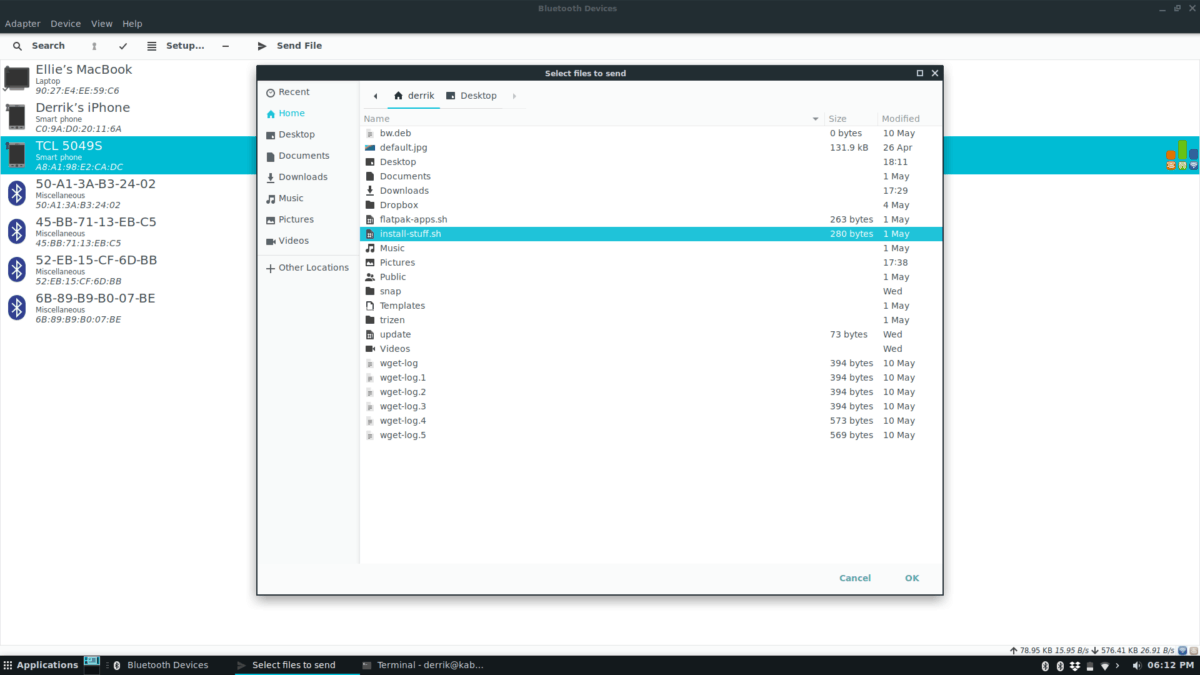
Dopo aver selezionato "OK", l'applicazione Blueman avvierà il trasferimento. Ora devi andare sul dispositivo Bluetooth che riceve il file e accettarlo. Poco dopo, Blueman invierà il file.
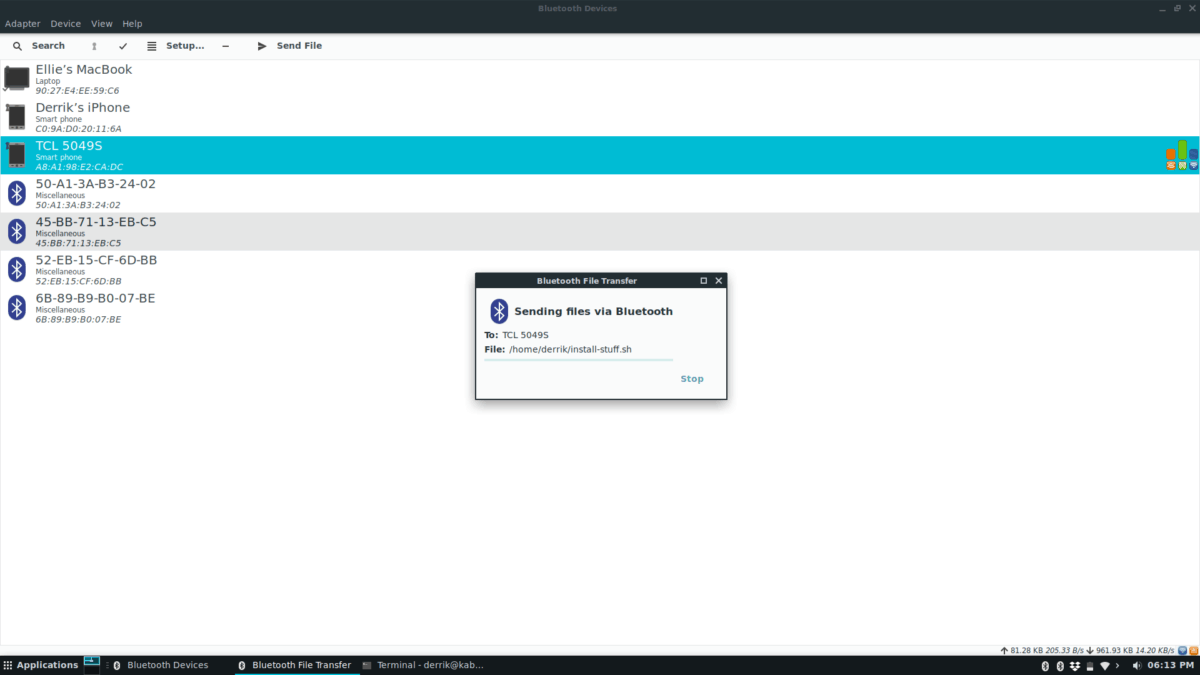
Altri modi per condividere file su Linux
L'invio di dati tramite Bluetooth è molto utile comela maggior parte dei dispositivi supporta il protocollo. Tuttavia, se hai seguito questo tutorial e scopri che il trasferimento di dati tramite il protocollo Bluetooth non fa per te, ecco alcune alternative di trasferimento di file che puoi utilizzare su Linux.
Alternativa 1 - NitroShare
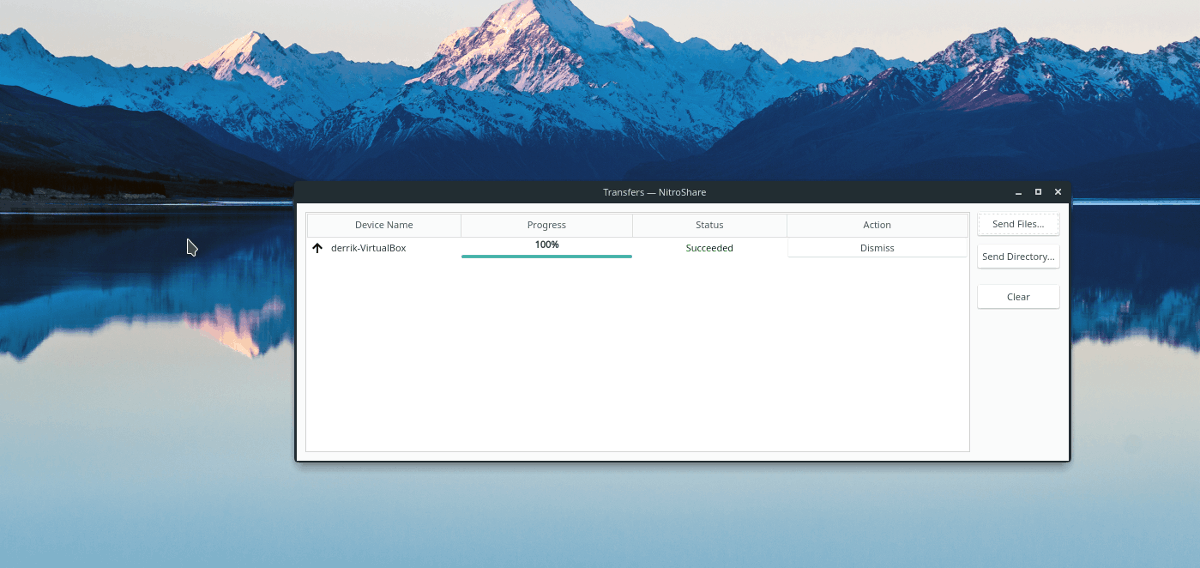
Nitroshare è un'applicazione utile per Linux,Mac e Windows che gli utenti possono utilizzare per inviare file rapidamente in rete. Quando installi Nitroshare e lo avvii sul tuo computer, chiunque eseguirà l'app ti rileverà automaticamente. Da lì, è facile inviare dati con uno o due clic.
Per mettere le mani su Nitroshare e imparare a usarlo, dai un'occhiata a questa guida. In esso, copriamo come installare Nitroshare su Linux, come trasferire file e molto altro!
Alternativa 2 - Trasportatore
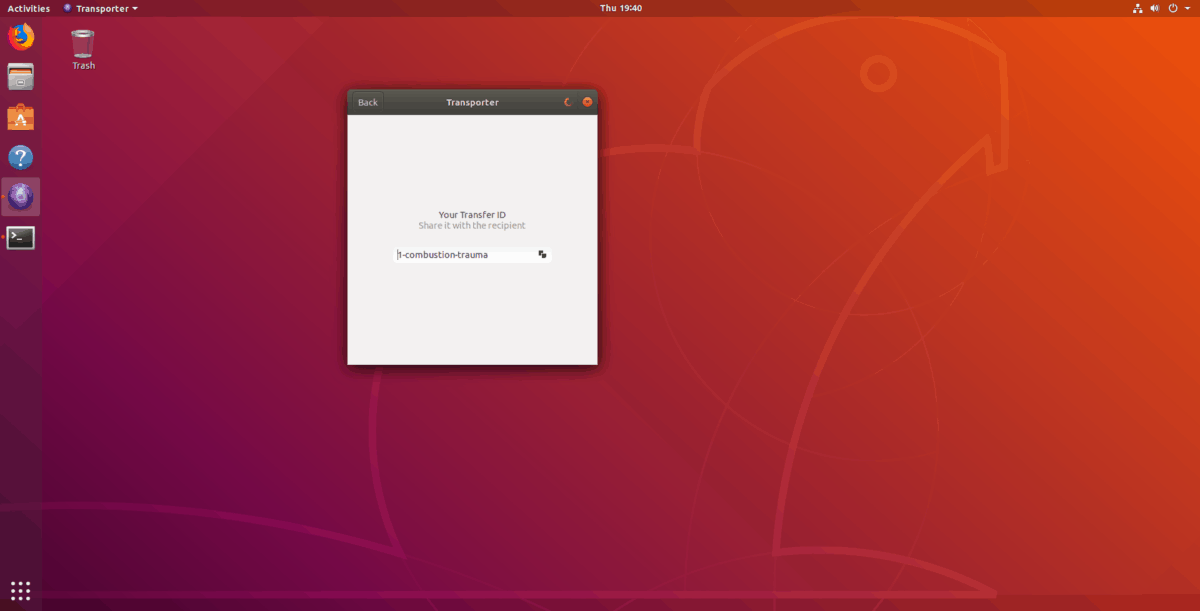
Transporter è un altro eccellente wirelesstrasferire l'applicazione per Linux. Purtroppo, non è multipiattaforma come Nitroshare, ma comunque, se si esegue solo Linux, è eccezionale. Quando lo apri, trascina un file e Transporter genererà un codice. Puoi quindi dare quel codice a chiunque (sulla tua rete) e invierà il file senza problemi.
Se desideri utilizzare Transporter per inviare file, consulta la nostra guida su di esso, mentre esaminiamo come installare il programma e utilizzarlo per trasferire i dati!













Commenti